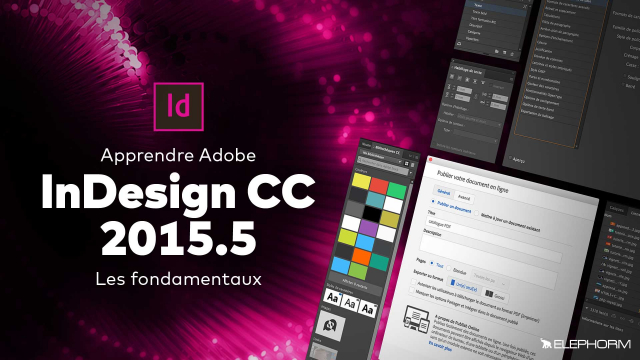Utilisation des Outils de Sélection et de Texte dans InDesign
Découvrez comment utiliser les outils de sélection et de texte dans InDesign pour créer et gérer votre contenu efficacement.
L'environnement























Création d'un document pour l'impression
Les bases pour une première Mise en page







Exporter / Publier un document
Workflow / flux de travail
Créer un badge (fusion de données)
Création multipages
Animations et incrustation de médias
Comp CC pour créer avec Indesign CC
Détails de la leçon
Description de la leçon
Dans cette leçon, nous explorerons l'utilisation des outils de sélection et de texte dans InDesign. Vous apprendrez à créer un nouveau fichier, utiliser l'outil texte pour créer des blocs de texte, et ajuster ces blocs pour qu'ils contiennent bien tout le contenu souhaité. Ensuite, nous verrons comment utiliser l'outil de sélection pour déplacer et redimensionner les blocs de texte et ajuster leur contenu. Nous aborderons également l'outil de sélection directe, qui permet de manipuler les angles et les dimensions des blocs de texte de manière plus précise. Enfin, nous explorerons les fonctionnalités de l'outil page pour modifier la taille du document et l'outil espace pour gérer l'espacement et la taille des éléments. Ces compétences sont essentielles pour quiconque souhaite maîtriser la mise en page dans InDesign.
Objectifs de cette leçon
Les objectifs de cette vidéo sont de vous apprendre à créer et gérer des blocs de texte, utiliser les outils de sélection pour ajuster les éléments de mise en page, et comprendre comment gérer l'excès de contenu dans InDesign.
Prérequis pour cette leçon
Pour suivre cette vidéo, il est recommandé d'avoir des connaissances de base en logiciel de mise en page et d'être familier avec l'interface d'InDesign.
Métiers concernés
Les compétences abordées dans cette vidéo sont utiles pour les métiers de graphiste, designers, et éditeurs.
Alternatives et ressources
Des alternatives à InDesign incluent les logiciels suivants : QuarkXPress, Scribus, et Affinity Publisher.
Questions & Réponses